老司机细说Win10系统玩魔兽争霸不能全屏显示的步骤【图】
时间:2021-07-06 10:45 编辑:admin
我们在使用win10系统的过程中,经常需要对win10系统玩魔兽争霸不能全屏显示的设置方法,想必大家都遇到过需要对win10系统玩魔兽争霸不能全屏显示进行设置的情况吧,那么应该怎么设置win10系统玩魔兽争霸不能全屏显示才好呢?我们依照 1、右击电脑桌面左下角的windows图标,显示图片内容,然后点击运行。2、点击运行,有个输入框,输入regedit,点击确认。这样的步骤就可以了;下面小编带领大家看看win10系统玩魔兽争霸不能全屏显示具体的设置方法:
具体方法如下:
1、右击电脑桌面左下角的windows图标,显示图片内容,然后点击运行。
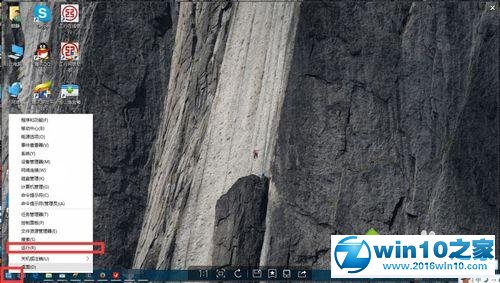
2、点击运行,有个输入框,输入regedit,点击确认。
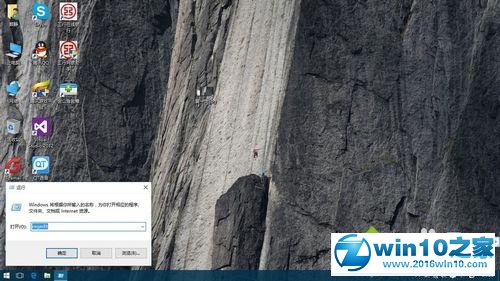
3、点击确认后。显示win10注册表,点击 HKEY_CURRENT_USER,点击展开的SOFTWARE,再点击Blizzard Entertainment,然后再点击Warcraft III,点击Vedio,在右侧展显示很多注册表,我们会发现reswidth,resheight 两个选项。resheight表示设置魔兽争霸的高度,reswidth表示宽度,我们按自己的屏幕分辨率来修改值。
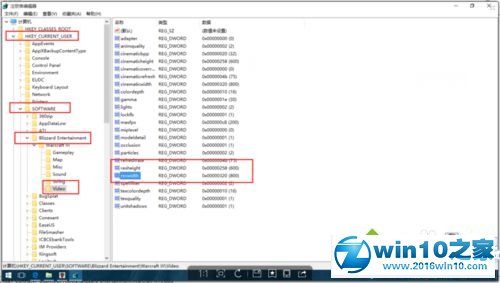
4、右击reswidth,点击修改,选择十进制输入我们电脑分辨率的宽度,比如我的电脑分辨率为1366 *768,我就输入1366。点击确认。
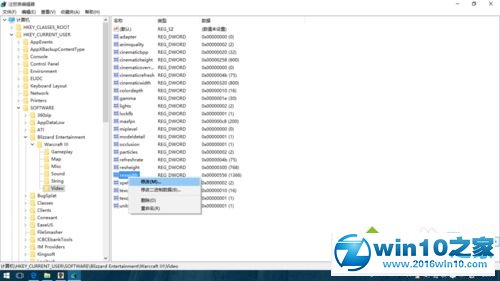
5、右击resheight,点击修改,选择十进制输入我们电脑分辨率的宽度,比如我的电脑分辨率为1366*768,我就输入768。点击确认。然后关闭界面,重新打开魔兽争霸就可以发现 全屏显示啦。
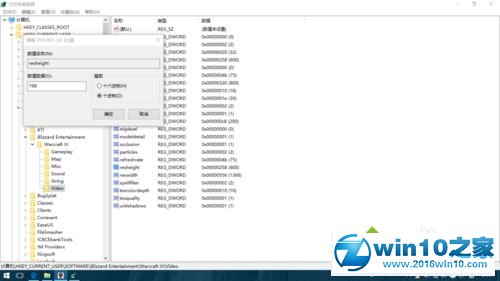
以上就是Windows10玩魔兽争霸无法设置全屏显示问题的解决方法介绍了。如果你在win10电脑中玩魔兽争霸游戏时也遇到了无法设置全屏显示的问题的话,不妨按照小编分享的方法尝试解决看看!
关于Win10系统玩魔兽争霸不能全屏显示的解决方法就给大家介绍到这边了,有碰到这样问题的用户们不妨可以按照上面的方法步骤来进行解决吧,更多相关教程,请继续关注我们。


















共0条
以上留言仅代表用户个人观点,不代表本站立场
立即评论